为什么 FaceTime 照片无法保存以及如何修复
“我和朋友 FaceTime 时拍的照片都没有保存在任何地方,为什么 FaceTime 照片不保存?“你可能在 FaceTime 通话时注意到了相机快门按钮。它允许你在通话时拍摄实时照片和屏幕截图。然后,这些照片将直接保存到 iPhone 的“照片”应用中。如果照片根本没有保存,请按照我们已验证的解决方案快速解决问题。
第1部分:为什么FaceTime照片无法保存
在 FaceTime 通话期间,您可以通过点击 快门 按钮。您可以在“照片”应用中找到这些照片。FaceTime Live Photo 将直接保存在 Live 相册中。
但是,您可能会发现在 FaceTime 通话期间无法拍照,或者在“照片”应用中找不到 FaceTime 照片。FaceTime 照片无法保存的主要原因包括:
1. FaceTime Live Photos 被意外禁用。
2. 存储空间不足。如果你的 iPhone 存储空间不足,FaceTime 截图将无法保存。
3.FaceTime 卡住了。
4. 软件错误或故障。
5、设置不当。
第2部分:如何修复FaceTime照片无法保存
解决方案 1:打开 FaceTime Live Photos
如果 FaceTime 截图无法保存,可能是你意外禁用了 FaceTime 的 Live Photos 功能。因此,你应该在“设置”应用中检查该功能,并将其打开以保存照片。
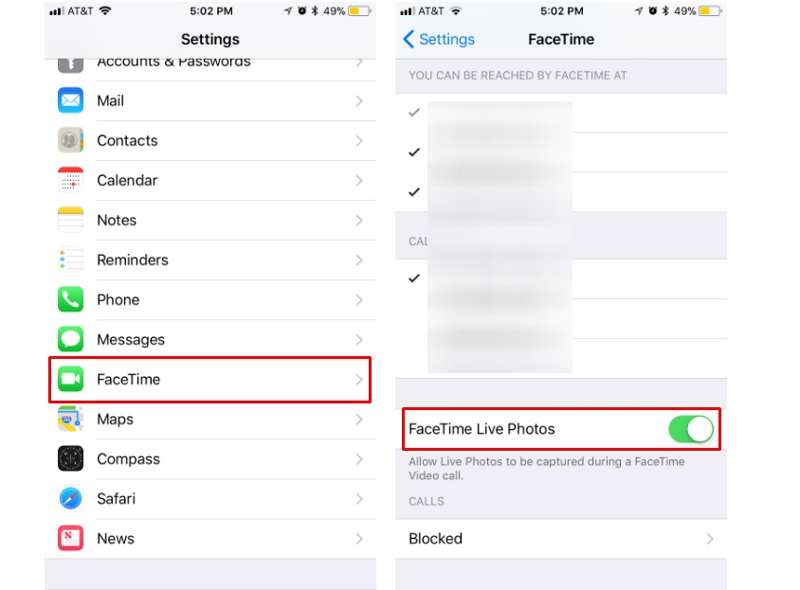
步骤 1。 运行你的 个人设置 应用程序。
步骤 2。 选择 FaceTime公司, 并向下滚动以找到 FaceTime实时照片 选项。
步骤 3。 如果选项已禁用,请打开其旁边的开关。如果选项已启用,请将其关闭,然后重新打开。
解决方案2:重新启动iPhone
iOS 没有提供任何清除缓存和垃圾文件的选项。如果 FaceTime 照片由于存储空间不足而无法保存,您可以重启设备释放空间,并在 FaceTime 通话期间拍照。

步骤 1。 继续按 侧 按钮,直到看到关机屏幕。
步骤 2。 将滑块移至右侧即可关闭设备。
步骤 3。 等待屏幕变黑,然后按住 侧 再次按下按钮,直到出现 Apple 标志。
现在,拨打 FaceTime 电话并拍照。照片应该会保存到你的“照片”应用中。
解决方案 3:重新启用 FaceTime
重新启用或重启 FaceTime 是修复 iOS 17 及其他版本上 FaceTime 照片无法保存的另一种方法。它会刷新 FaceTime 与您的 Apple ID 和 Apple 服务器之间的连接。
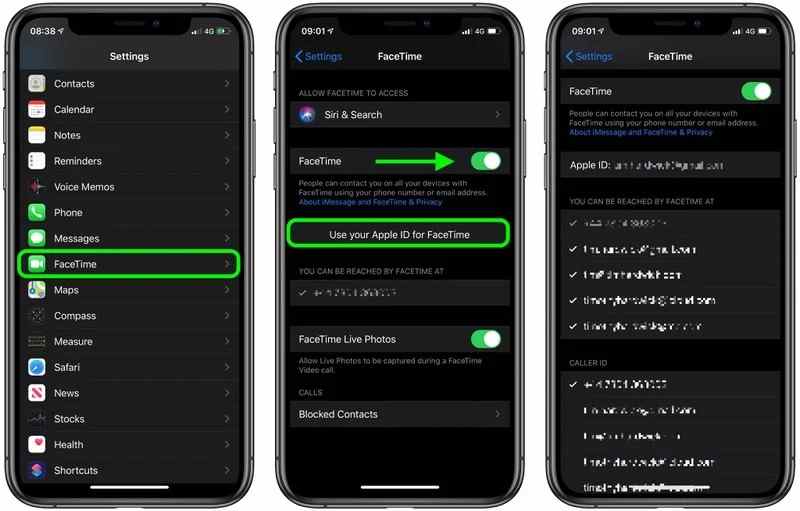
步骤 1。 选择 FaceTime公司 在您的 个人设置 应用程序。
步骤 2。 切换关闭 FaceTime公司 选项。
步骤 3。 几分钟后,打开 FaceTime公司 选项来重新启动它。
步骤 4。 接下来,点按 使用Apple ID进行FaceTime,并在 您可以通过 FaceTime 联系.
解决方案4:重新安装FaceTime
有时,FaceTime 照片无法保存,可能是因为应用损坏或存在 bug。您可以卸载预装的应用,然后从 App Store 重新安装,以修复此问题。 FaceTime 无法使用 问题。该问题应该会消失。
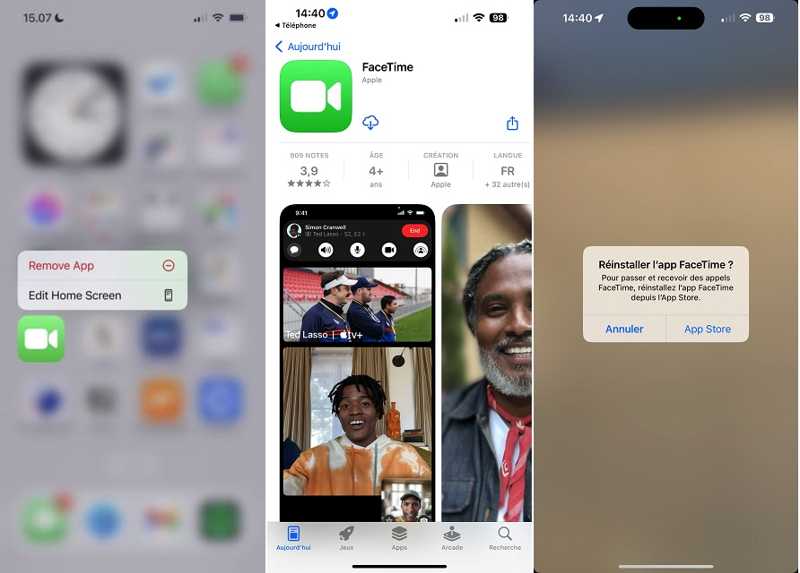
步骤 1。 深深地按下 FaceTime公司 屏幕上的应用程序。
步骤 2。 选择 删除应用程序 在上下文菜单中,选择 删除应用,然后点击 删除 如果提示。
步骤 3。 重启 iPhone。前往 App Store 应用程序,然后在搜索栏中输入 facetime。
步骤 4。 接下来,点击 下载 按钮在您的设备上重新安装 FaceTime。然后尝试在 FaceTime 通话期间截屏。
解决方案 5:检查隐私限制
在 FaceTime 通话期间拍照时,您实际上是在使用内置相机应用。如果其中任何一个应用受到限制,FaceTime 照片将无法保存在 iOS 设备上。您可以查看隐私限制设置。
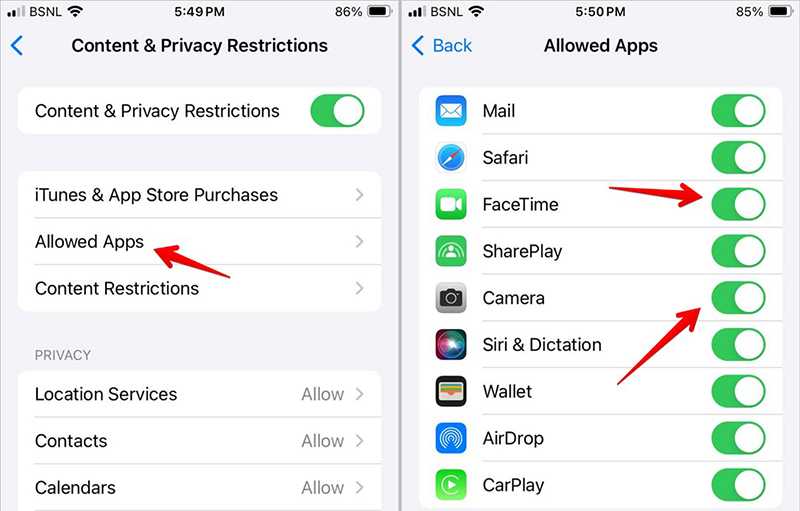
步骤 1。 选择 屏幕时间 在您的选项 个人设置 应用程序。
步骤 2。 敲打 内容和隐私限制,然后按 允许的应用.
步骤 3。 确保打开 FaceTime公司 和 相机 启用这两个应用程序。
解决方案 6:更新您的软件
过时的软件可能会导致各种问题,包括 FaceTime 图片无法保存。因此,您应该保持软件更新。这样 FaceTime 截图就能正常使用了。
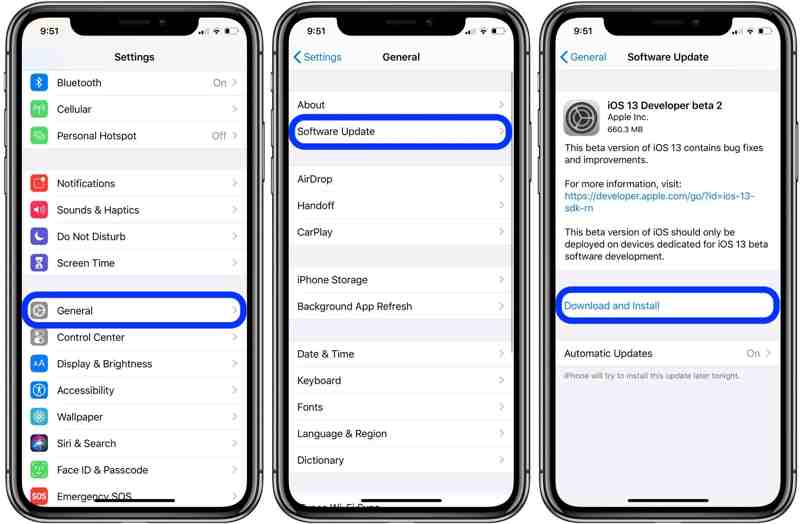
步骤 1。 运行你的 个人设置 应用程序。
步骤 2。 导航 常规和 .
步骤 3。 如果有可用更新,请点击 现在更新 按钮并按照说明更新您的 iOS。
第 3 部分:如何在 iPhone 上恢复 FaceTime 照片
保存的 FaceTime 照片可能会因意外删除、恢复出厂设置等原因丢失。幸运的是,您可以使用 Apeaksoft iPhone数据恢复。它会扫描您的内存并有效地查找丢失的 FaceTime 照片。
有效地从iPhone恢复已保存的FaceTime照片
- 无需备份即可检索 iOS 上的 FaceTime 照片。
- 在恢复之前预览丢失的 FaceTime 照片。
- 无需重置即可从 iCloud 或 iTunes 备份中提取图片。
- 支持最新型号的iPhone。
- 适用于 Windows 11/10/8/7/Vista/XP 和 Mac OS X 10.7 或更高版本。

如何在没有备份的情况下恢复 iPhone 上的 FaceTime 照片
步骤 1。 连接到您的 iPhone
在计算机上安装最佳的照片恢复软件后,运行它。选择 从iOS设备恢复接下来,用 Lightning 线缆将 iPhone 连接到电脑。如果出现提示,请点击屏幕上的“信任”。点击 开始扫描 按钮继续。

步骤 2。 预览 FaceTime 照片
然后选择 相机胶卷 在主界面左侧边栏的“媒体”标题下。然后,您可以搜索并查看丢失的 FaceTime 照片。

步骤 3。 检索 FaceTime 照片
选择要恢复的 FaceTime 照片,然后单击 恢复 按钮。设置输出文件夹,然后点击 恢复 再次。您还可以 在 iPhone 上恢复已删除的 Facebook 照片.

结语
你可以解决 FaceTime 照片未保存 按照我们的文章和上面的解决方案自行解决。这些常用解决方案适用于高级用户和普通用户。Apeaksoft iPhone 数据恢复软件可以帮助您恢复丢失的 FaceTime 照片。如果您对此主题还有其他疑问,请随时在本文下方留言。
相关文章
您可以了解如何在 iOS、Mac 和 Windows 上录制带音频的 Facetime 通话。 此外,本文还介绍了如何截取 Facetime 屏幕截图。
FaceTime没有连接,你不能进行FaceTime视频通话? 这篇文章显示了修复FaceTime无法连接错误的最佳方法。
您可以在 FaceTime 通话中共享屏幕,以进行高效的聊天或讨论。在本文中了解如何执行此操作。
你遇到过 iPhone 在通话后卡在 FaceTime 结束的情况吗? 如果您这样做,这里有 6 个可行的解决方案供您修复。 赶快收藏分享吧!

